Como desfazer e refazer alterações no Photoshop
Design gráfico(Graphic Design) parece simples, mas não. Você tem que trabalhar em dezenas de camadas e muitas versões até conseguir o que deseja. Em um processo tão agitado, os erros são inevitáveis. Você pode excluir ou alterar acidentalmente uma alteração.
O Adobe Photoshop(Adobe Photoshop) tem opções para desfazer ou refazer as alterações ou erros acidentais. Você pode usar o teclado ou o painel de histórico. Este guia o ajudará a entender e aprender os recursos de desfazer e refazer no Photoshop .
Existem algumas maneiras de desfazer ou refazer alterações no Photoshop:
- Usando as opções na Barra de Menu
- Usando atalhos de teclado
- Usando o painel de histórico
Vamos ver os métodos em detalhes.
Como desfazer alterações no Photoshop
Se você acidentalmente criou um erro e deseja desfazê-lo, clique em Editar(Edit) na barra de menu. Você verá Desfazer(Undo ) seguido por qualquer alteração que tenha ocorrido por último no design. Clique(Click) nele. Ele irá desfazer a alteração.
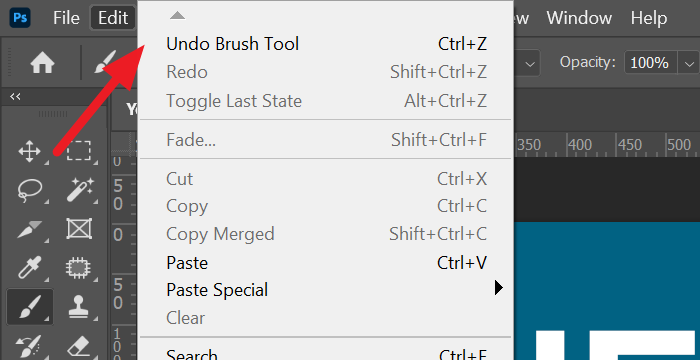
Você pode repetir o processo para desfazer outras alterações quantas vezes desejar.
Para acelerar o processo de design, você pode usar o atalho de teclado Ctrl+ZO atalho faz exatamente o mesmo e você pode usá-lo quantas vezes quiser para desfazer as alterações.
Leia(Read) : Como colocar um quadro em torno de uma foto no Photoshop.(How to put a Frame around Photo in Photoshop.)
Como refazer alterações no Photoshop
Se você deseja refazer uma alteração no Photoshop , clique em Editar(Edit ) no menu e selecione Refazer(Redo) , que geralmente é adicionado com a última alteração que aconteceu no design.
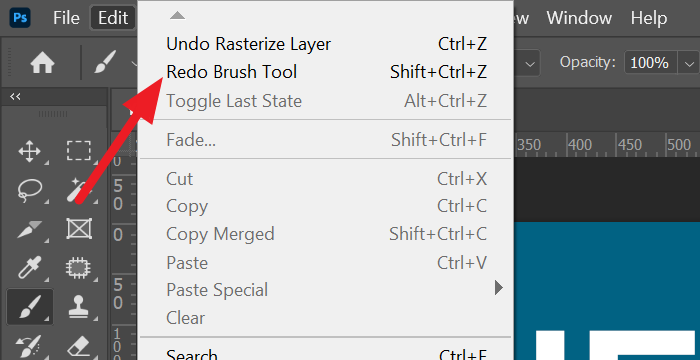
Assim como desfazer, você pode refazer o design várias vezes para recuperar as alterações. Alternativamente, você também pode usar Shift+Ctrl+Z como um atalho de teclado para refazer. Isso ajuda a reduzir o tempo de ir ao menu de cada vez.
Leia(Read) : Como abrir imagem RAW no Adobe Photoshop .
Undo/Redo alterações usando o painel de histórico(History Panel)
Esta é uma das melhores maneiras de desfazer ou refazer se você fez muitas mudanças em um design e desfaz alguma mudança que aconteceu no meio. Você pode escolher uma alteração no painel de histórico e desfazê-la.
Para ver o painel de histórico, clique em Janela(Window) na barra de menu e selecione Histórico(History) .
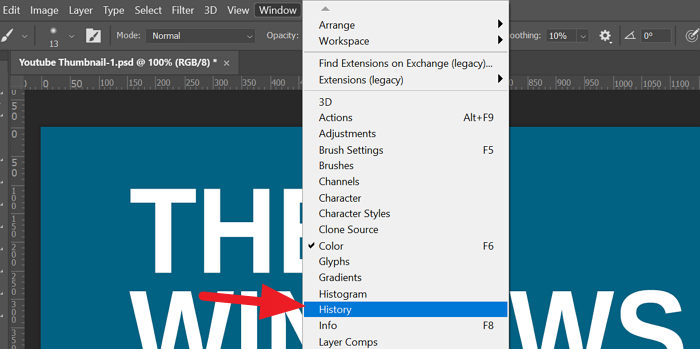
Você verá um painel adicionado ao painel do lado direito.
Agora, para desfazer uma alteração no design, selecione a alteração que ocorreu antes da alteração que deseja desfazer.
Por exemplo, na imagem abaixo, quero desfazer a ferramenta Pincel . (Brush)Para desfazer, a ferramenta pincel, tenho que selecionar a camada Rasterizar(Rasterize) no painel de histórico.
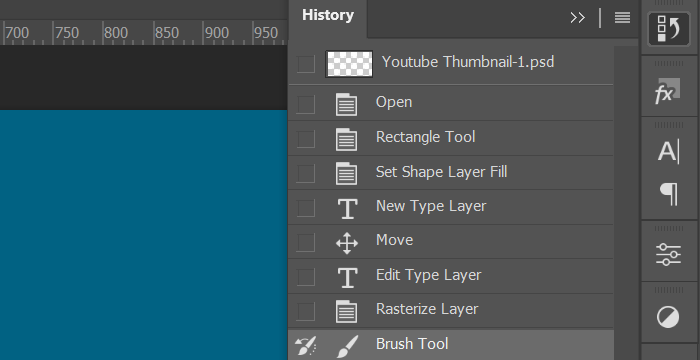
Para refazer usando o painel de histórico, você deve selecionar a alteração que deseja refazer.
Por exemplo, na imagem abaixo, quero refazer a mudança Mover(Move) . Para refazer, tenho que selecionar Mover(Move) no histórico.
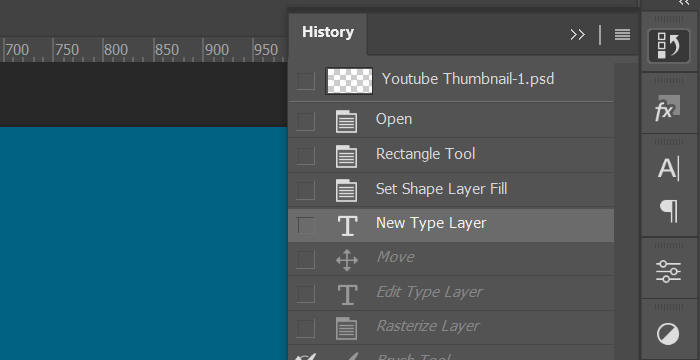
Às vezes, a alteração que você deseja refazer pode não estar disponível ao lado da alteração atual. Se você refazer essa alteração, poderá ocorrer muitas alterações indesejadas que aconteceram no meio. A exclusão das alterações que você não deseja mais do painel de histórico é a única solução nesses casos.
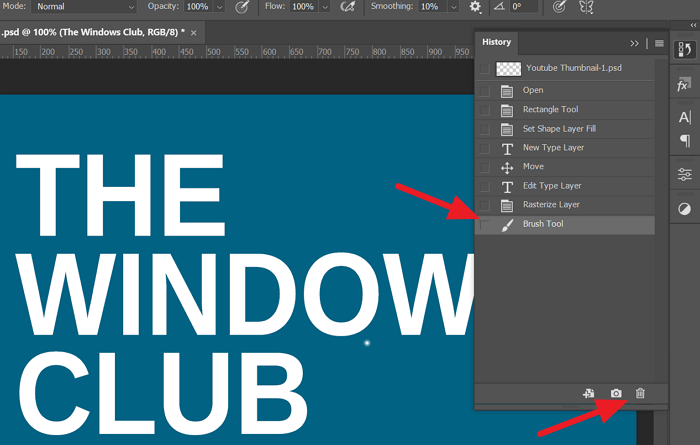
Para excluir uma alteração do painel de histórico, selecione-a e clique no ícone Lixeira(Trash) no painel.
Estas são as muitas maneiras de desfazer ou refazer no Photoshop . Esses métodos ajudarão você a melhorar seu processo de design.
Leia a seguir(Read next) : Como criar carrosséis do Instagram no Photoshop(How to create Instagram Carousels in Photoshop) .
Related posts
Como delinear Text ou adicione um Border a Text em GIMP
Como adicionar Spoiler Tags a Text and Images no Discord
Create imagens amigáveis com Bzzt! Image Editor para Windows PC
Resize, Decorate, Add Borders, Frames and Watermarks para imagens
Fotor: imagem livre Editing App para Windows 10
Melhor Image Compressor and Optimizer software para Windows 10
DuckLink Screen Capture: capturar janelas, regiões, rolagem
Onde baixar PNG imagens com transparent background
Image Editing Software and Editors livre para Windows 11/10
Remova o Background de uma foto com Microsoft Word
Deblur & fix blurry Photos & Images usando essas ferramentas
Como remover Background image com Paint 3D no Windows 10
Tela para GIF: software livre para criar GIF Image animado
Hornil StylePix é um Editing software Imagem portátil livre para Windows 10
Ferramentas gratuitas para converter WebP para PNG online
Como gerar Text Images Online Free de Cost
GIMP Review: uma fonte livre e livre, poderoso image editing software
Best Free Vector Graphics Design software para Windows 10
Nomacs é uma imagem Viewer para Windows PC com recursos incríveis
Como Bulk Rotate Images em Windows 11/10
